Ajustar valores numa previsão
Ajuste os valores numa previsão para estimar o valor final que espera que as oportunidades da previsão tragam no final do período previsto.
Requisitos de licença e de função
| Tipo de requisito | Tem de ter |
|---|---|
| Licença | Dynamics 365 Sales Premium ou Dynamics 365 Sales Enterprise Mais informações: Preços do Dynamics 365 Sales |
| Direitos de acesso | Qualquer função principal de vendas, como representantes de vendas ou gestor de vendas Mais informações: Funções principais de vendas |
Por que deve ajustar os valores?
Um ajuste proporciona aos gestores de vendas ou aos seus vendedores a capacidade de estimar a quantia final esperada para as oportunidades de uma previsão no fecho do período de previsão. Os gestores de vendas têm a capacidade de ajustar uma previsão de um relatório próprio ou direto. Por exemplo, se o gestor de vendas pensa que uma das suas oportunidades de melhor incidente de relatório direto poderá ter mais valor do que o valor proposto, poderão aumentar o valor na previsão. Ao guardar o ajuste, as alterações serão acumuladas no registo principal e na hierarquia.
Ajustar um valor numa previsão
Para fazer ajustes, uma coluna de previsão tem de ser definida como editável. Ao configurar uma previsão, o proprietário da previsão tem de identificar e definir as colunas editáveis através da opção Permitir ajustes. Para mais informações, consulte configurar colunas.
Também pode ver o histórico dos ajustes efetuados numa previsão e pode obter mais informações sobre os seguintes tipos de ajustes:
Ajuste Direto: especifica que um utilizador modificou diretamente o valor na célula atual. Um ajuste direto pode ser revertido.
Ajuste Indireto: especifica que um utilizador fez um ajuste para outro valor em algum local da grelha e que o ajuste foi propagado através da previsão.
Valor calculado: mostra o valor calculado pelo sistema se não forem efetuados ajustes diretos ou indiretos.
Nota
Não pode ajustar valores para utilizadores ou territórios acima do seu nível na hierarquia, mesmo que tenha recebido acesso através do direito de acesso.
Para ajustar um valor numa previsão
Passe o rato sobre o campo e selecione o ícone de lápis que é apresentado.
No separador Ajuste, introduza o valor e adicione uma nota para o ajuste. Por exemplo, a coluna de Pipeline está configurada como editável e sabe que Nicolas Frizzell tem uma receita de pipeline de 20.000 $ em vez do valor existente, 11.752,16 $. Introduza o valor como 20000. Pode ver que o valor calculado real do sistema para a previsão, com base nos dados existentes, é 10 000 $.
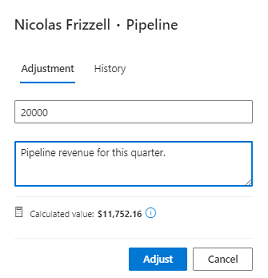
Selecione Ajustar.
O novo valor é apresentado na coluna Pipeline para Nicolas Frizzell. O valor ajustado também é acumulado para o topo da hierarquia a partir do gestor de Nicolas.Pode reverter o valor se achar que o mesmo foi ajustado incorretamente do valor calculado pelo sistema. Abra a caixa de diálogo de ajuste e, em seguida, selecione Repor.
Na caixa de diálogo que aparece, especifique o motivo para repor o valor e selecione Repor.
A nota é adicionada ao histórico de ajustes para referência a outros utilizadores e o valor é revertido para o valor calculado pelo sistema. Os valores de ajuste indireto que são adicionados ao topo da hierarquia também são revertidos.
Para ver o histórico da previsão ajustável, abra a caixa de diálogo de ajuste e selecione o separador Histórico.
Não consegue encontrar as opções na sua aplicação?
Existem três possibilidades:
- Você não tem a licença ou função necessária. Verifique a secção Requisitos de licença e função na parte superior desta página.
- O seu administrador não ativou a funcionalidade.
- A sua organização está a utilizar uma aplicação personalizada. Contacte o seu administrador para saber os passos exatos. Os passos descritos neste artigo são específicos das aplicações Hub de Vendas e Sales Professional de origem.
Informações relacionadas
Projetar receita exata com previsão de vendas
Ver uma previsão